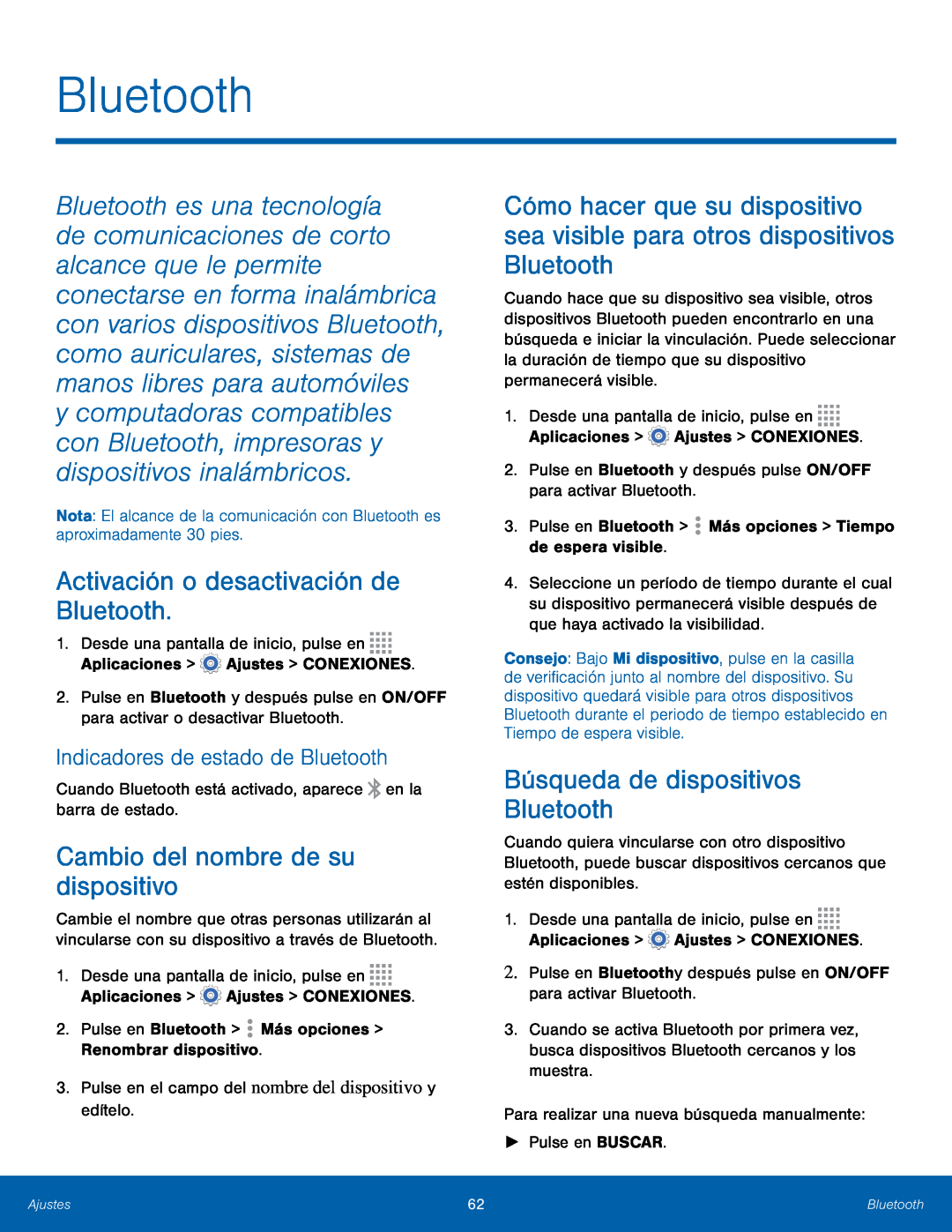
Bluetooth
Bluetooth es una tecnología de comunicaciones de corto alcance que le permite conectarse en forma inalámbrica con varios dispositivos Bluetooth, como auriculares, sistemas de manos libres para automóviles
y computadoras compatibles con Bluetooth, impresoras y dispositivos inalámbricos.
Nota: El alcance de la comunicación con Bluetooth es aproximadamente 30 pies.Activación o desactivación de Bluetooth.
1.Desde una pantalla de inicio, pulse en ![]()
![]()
![]()
![]() Aplicaciones >
Aplicaciones > ![]() Ajustes > CONEXIONES.
Ajustes > CONEXIONES.
2.Pulse en Bluetooth y después pulse en ON/OFF para activar o desactivar Bluetooth.
Indicadores de estado de BluetoothCuando Bluetooth está activado, apareceCambio del nombre de su dispositivo
Cambie el nombre que otras personas utilizarán al vincularse con su dispositivo a través de Bluetooth.
1.Desde una pantalla de inicio, pulse en ![]()
![]()
![]()
![]() Aplicaciones >
Aplicaciones > ![]() Ajustes > CONEXIONES.
Ajustes > CONEXIONES.
Cómo hacer que su dispositivo sea visible para otros dispositivos Bluetooth
Cuando hace que su dispositivo sea visible, otros dispositivos Bluetooth pueden encontrarlo en una búsqueda e iniciar la vinculación. Puede seleccionar la duración de tiempo que su dispositivo permanecerá visible.
1.Desde una pantalla de inicio, pulse en ![]()
![]()
![]()
![]() Aplicaciones >
Aplicaciones > ![]() Ajustes > CONEXIONES.
Ajustes > CONEXIONES.
4.Seleccione un período de tiempo durante el cual su dispositivo permanecerá visible después de que haya activado la visibilidad.
Consejo: Bajo Mi dispositivo, pulse en la casilla de verificación junto al nombre del dispositivo. Su dispositivo quedará visible para otros dispositivos Bluetooth durante el periodo de tiempo establecido en Tiempo de espera visible.
Búsqueda de dispositivos Bluetooth
Cuando quiera vincularse con otro dispositivo Bluetooth, puede buscar dispositivos cercanos que estén disponibles.
1.Desde una pantalla de inicio, pulse en ![]()
![]()
![]()
![]() Aplicaciones >
Aplicaciones > ![]() Ajustes > CONEXIONES.
Ajustes > CONEXIONES.
3.Cuando se activa Bluetooth por primera vez, busca dispositivos Bluetooth cercanos y los muestra.
Para realizar una nueva búsqueda manualmente: ►► Pulse en BUSCAR.Ajustes | 62 | Bluetooth |
|
|
|